앞서 진행된 과정 을 통해 Docker를 통한 독립적인 환경의 장점은 알게 되었지만, 반면에 직접 하나하나 CLI를 입력하여 Docker를 수행하는것의 불편함도 알게 되었습니다.
이런 불편함을 겪은건 비단 저희만 그런것은 아니겠죠?
이미 이런 불편함을 해결 하기 위해 도커 컴포즈가 출시 되었습니다.
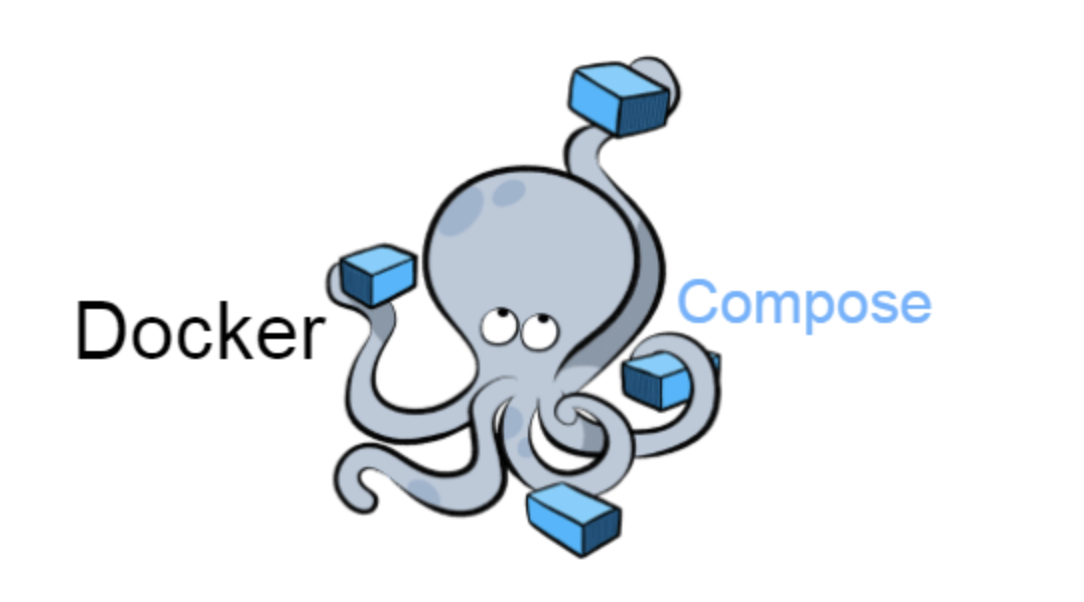
도커 컴포즈는 여러 Docker 애플리케이션을 정의하고 실행하기 위한 도구입니다.
이를 활용하면 그동안 저희가 수행했던 CLI 명령어 옵션이나 컨테이너 간 실행 순서등을 파일로서 관리할 수 있게 됩니다.
이 파일로 관리한다는 점이 가지는 또 하나의 장점은, 바로 버전 관리가 된다는 것인데요.
도커 컴포즈를 구성하는 docker-compose.yml 파일에 작성된 내용은 프로젝트 Git으로 관리되고 있어, 언제든 이전 내용으로 롤백이나, 변경 내역등을 확인해볼 수 있습니다.
CLI 방식에 비해 월등하게 장점이 많기 때문에 사용하지 않을 이유가 전혀 없습니다.
자 그럼 이제 한번 본격적으로 도커 컴포즈를 사용해보겠습니다.
이후의 과정을 따라하려면, 도커 엔진의 버전이 1.13.1 이상이어야 하고, 도커 컴포즈의 버전은 1.6.0 이상이어야 합니다.
최근 (2021.07.19) 도커를 설치했다면 큰 문제가 없습니다.
1. docker-compose.yml 생성하기
프로젝트 root에서 docker-compose.yml 파일을 생성합니다.
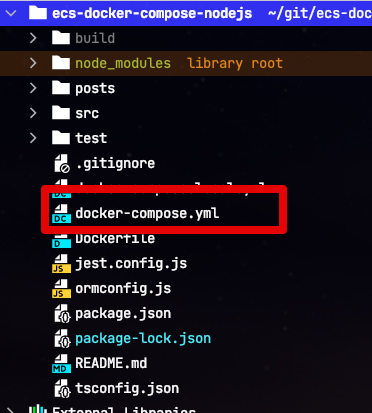
작성할 내용은 다음과 같습니다.
version: '3.8'
services:
db:
image: postgres
environment:
- POSTGRES_DB=test
- POSTGRES_USER=test
- POSTGRES_PASSWORD=test
- POSTGRES_INITDB_ARGS=--encoding=UTF-8
app:
build:
context: .
dockerfile: ./Dockerfile
environment:
- DB_HOST=db
- DB_PORT=5432
- DB_NAME=test
- DB_USERNAME=test
- DB_PASSWORD=test
depends_on:
- db
ports:
- "3000:3000"
command:
- npm run local
volumes:
- ./:/app/version: 3.8- compose 파일 버전을 명시합니다.
- 저는 3버전대의 최신인 3.8을 사용했습니다.
3으로 작성하게 되면 3.0으로 해석하게 됩니다.- 과거에는
3으로 작성하면 3 버전대의 최신버전을 자동으로 매핑해주었지만, 이제는 메이저버전만 명시할 경우 자동으로 마이너 버저닝은0이 됩니다. - 좀 더 자세한 내용은 공식 문서를 참고하시면 됩니다.
services- 컴포즈로 관리할 컨테이너들을 명시합니다.
- 지칭하는 용어만 다릅니다 (컴포즈에서는 컨테이너 대신 서비스라고 합니다.)
services:db,services:app- 각 서비스 (컨테이너)의 별칭을 나타냅니다.
- 명시한 순서대로 실행됩니다.
- 즉,
db가 실행되고 이후에app이 실행되어db에 대한app실행 순서를 지킬 수 있습니다.
각 Service (db, app)의 옵션은 다음과 같습니다.
1-1. db 서비스 설정
image- 서비스에서 사용할 도커 이미지를 선택합니다.
postgres는 도커 공식 PostgreSQL 이미지 입니다.
environmentdocker run실행시 -e 옵션에 적었던 환경변수들입니다.- 마지막의 POSTGRES_INITDB_ARGS 부분이 추가되었는데, 데이터베이스 서버의 인코딩을 UTF-8로 설정하기 위함입니다.
1-2. app 서비스 설정
build- DB와 같이 이미지를 사용하는 것이 아니기 때문에
build를 사용합니다. docker build명령어를 수행합니다.
- DB와 같이 이미지를 사용하는 것이 아니기 때문에
contextdocker build를 실행할 디렉토리입니다..로 했기 때문에 현재 위치가 됩니다.
dockerfile- 빌드에 사용될 Dockerfile을 선택합니다.
depends_on- 특정 서비스에 대한 의존도를 나타냅니다.
- 지정된 서비스가 먼저 시작되도록 합니다.
depends_on에는 큰 이슈가 하나 있습니다.- PostgreSQL가 완전히 실행되고 준비될때까지
app이 기다려야하는데, PostgreSQL 실행 명령어만 수행되면 바로app이 수행되기 때문에 종종 DB를 찾을 수 없다는 메세지가 발생하게 됩니다. - 때문에 wait-for-it등을 통해 특정 서버의 특정 포트로 접근할 수 있을 때까지 기다린 뒤에
app이 수행되어야만 합니다. - 아래에서 좀 더 자세하게 설정 방법을 소개 드립니다.
ports- 외부 포트와 컨테이너내 포트를 연결합니다.
docker run명령어의-p옵션과 동일합니다.
commanddocker run의 마지막 명령어와 동일합니다.- 여기서는 마지막에 입력된
npm run local를 등록합니다.
volumes- 로컬 PC의 디렉토리와 컨테이너 안의 디렉토리를 연결합니다.
- 이전 시간에 진행된 실시간 코드 반영하기에서 사용된
-v(--volume) 옵션과 동일합니다.
위 내용을 보시면 한가지 누락된 옵션이 있는 것이 보이실텐데요.
기존에 사용하던 docker run의 --link 옵션이 없습니다.
해당 옵션은 다른 컨테이너와의 연결을 해주는 옵션이였는데요.
도커 컴포즈에서는 --link 가 없더라도, 동일한 docker-compose.yml 에 속해있는 service들은 서로 통신할 수 있도록 지원합니다.
그래서 도커 컴포즈를 이용하실 경우, --link 옵션은 전혀 사용하실 필요가 없습니다.
1-3. depends_on 완전 실행 대기
위에서도 언급했지만, (로컬 개발환경에 한해서) Node 애플리케이션이 실행되기 전에 DB가 완전히 실행완료 되어야하는 것에 대해 보장이 필요합니다.
이를 해결하는 가장 보편적인 방법은 wait-for-it.sh 스크립트를 사용하는 것입니다.
이름이 알려주듯 특정 서버의 특정 포트로 접근할 수 있을 때까지 기다려주는 스크립트입니다.
이 스크립트를 도커 이미지 안에 넣고, 이미지 실행 명령 앞에 붙여주면 됩니다.
(1) 현재 디렉토리에 해당 파일을 다운 받아 저장합니다.
wget https://raw.githubusercontent.com/vishnubob/wait-for-it/master/wait-for-it.sh(Windows 환경이신분들은 직접 위 링크를 다운받으시면 됩니다.)
위 링크 다운로드를 Docker 이미지안에서 진행해도 됩니다.
ADD https://raw.githubusercontent.com/vishnubob/wait-for-it/master/wait-for-it.sh /다만, 이럴 경우 Github이 다운되면 배포 자체가 불가능해지니, 마음편하게 한번만 다운받아서 계속 쓸 수 있도록 하는 방법을 선호합니다.
(2) Dockerfile 파일 하단에 다음 내용을 추가합니다.
# wait-for-it.sh
COPY wait-for-it.sh ./
RUN chmod +x wait-for-it.sh(3) docker-compose.yml 의 command 를 아래와 같이 수정합니다.
command:
- bash
- -c
- |
/app/wait-for-it.sh db:5432 -t 10
npm run local이렇게 해서 전체 코드는 다음과 같습니다.
Dockerfile
FROM node:16-alpine3.11
# Korean Fonts
RUN apk --update add fontconfig
RUN mkdir -p /usr/share/fonts/nanumfont
RUN wget http://cdn.naver.com/naver/NanumFont/fontfiles/NanumFont_TTF_ALL.zip
RUN unzip NanumFont_TTF_ALL.zip -d /usr/share/fonts/nanumfont
RUN fc-cache -f && rm -rf /var/cache/*
# bash install
RUN apk add bash
# Language
ENV LANG=ko_KR.UTF-8 \
LANGUAGE=ko_KR.UTF-8
# Set the timezone in docker
RUN apk --no-cache add tzdata && \
cp /usr/share/zoneinfo/Asia/Seoul /etc/localtime && \
echo "Asia/Seoul" > /etc/timezone
# Create Directory for the Container
WORKDIR /app
# Only copy the package.json file to work directory
COPY package*.json ./
RUN npm install
# wait-for-it.sh
COPY wait-for-it.sh ./
RUN chmod +x wait-for-it.sh
# Docker Demon Port Mapping
EXPOSE 3000
# Node ENV
ENV NODE_ENV=productiondocker-compose.yml
version: '3.8'
services:
db:
image: postgres
environment:
- POSTGRES_DB=test
- POSTGRES_USER=test
- POSTGRES_PASSWORD=test
- POSTGRES_INITDB_ARGS=--encoding=UTF-8
app:
build:
context: .
dockerfile: ./Dockerfile
environment:
- DB_HOST=db
- DB_PORT=5432
- DB_NAME=test
- DB_USERNAME=test
- DB_PASSWORD=test
depends_on:
- db
ports:
- "3000:3000"
command:
- bash
- -c
- |
/app/wait-for-it.sh db:5432 -t 10
npm run local
volumes:
- ./:/app/이제 모든 준비가 되었습니다!
2. 실행
자 여기까지 하셨으면 한번 도커 컴포즈로 프로젝트를 실행해보겠습니다.
docker-compose up --build그럼 아래와 같이 DB와 APP이 모두 실행 완료가 되면 성공입니다!
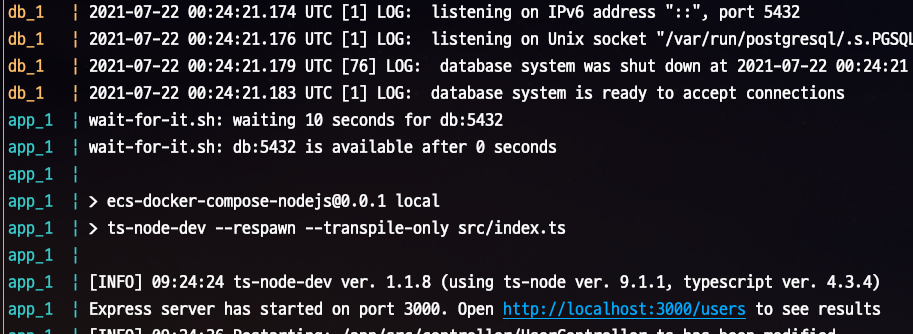
3. 도커 컴포즈 명령어
도커 컴포즈에서는 다양한 명령어들이 있습니다.
도움말
제일 먼저 확인해볼 것은 help 입니다.
docker-compose help사용시에 아래와 같이 각종 명령어에 대한 설명을 볼 수 있습니다.
Commands:
build Build or rebuild services
config Validate and view the Compose file
create Create services
down Stop and remove resources
events Receive real time events from containers
...실행
컨테이너 이미지 다운로드, 빌드, 네트워크 설정 등 docker-compose.yml에 맞춰 서비스 환경을 구성하고 실행합니다.
docker-compose up여기서 아래와 같이 -d 옵션을 추가할 경우 백그라운드 실행이 가능합니다.
docker-compose up -d만약 Dockerfile도 변경되어서 이미지 생성부터 다시해아한다면 --build를 사용하면 됩니다.
docker-compose up -d --build서비스 초기화
컨테이너/네트워크/서비스 등을 지웁니다.
docker-compose down--volume- 위 옵션을 추가하면 볼륨까지 삭제합니다.
서비스 실행/종료
한번 구축된 서비스를 실행/종료 합니다.
docker-compose stop
docker-compose start이 둘을 합친 restart 옵션도 사용할 수 있습니다.
docker-compose restart상태 확인
현재 환경에서 도커 컴포즈로 실행된 서비스들의 상태를 보여줍니다.
docker-compose ps -a실행하시면 다음과 같은 결과를 볼 수 있습니다.
Name Command State Ports
---------------------------------------------------------------
nodejs_app_1 docker-entrypoint.sh bash ... Exit 137
nodejs_db_1 docker-entrypoint.sh postgres Exit 137 이 외에 다양한 옵션들과 상세한 설명들은 공식 문서를 통해 확인할 수 있습니다.
4. 마무리
자 여기까지 도커 컴포즈를 통한 개발환경까지 구축했습니다.
다음 시간에는 이 도커와 컴포즈를 통해 AWS의 ECS 배포까지 진행해보겠습니다.



